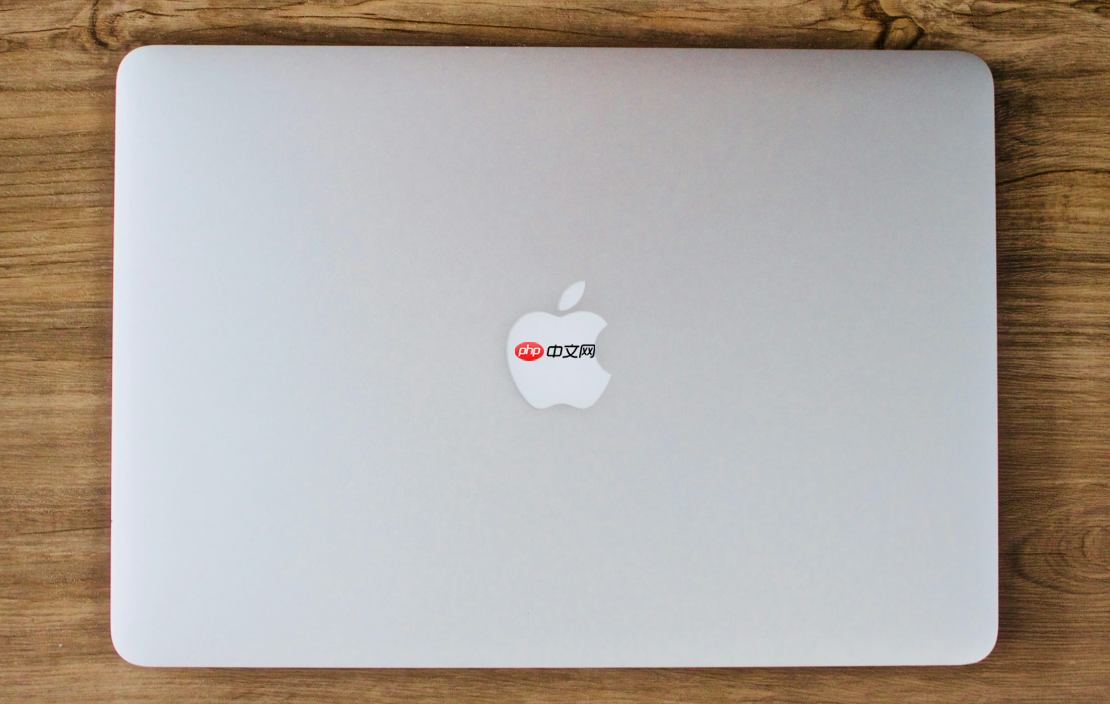当前位置: 首页 > mac应用
-

MAC怎么强制退出程序_Mac应用程序强制退出操作技巧
Mac应用程序无响应时,可通过六种方法强制退出:1.按Command+Option+Esc调出强制退出窗口选择程序关闭;2.按住Command+Option+Shift+Esc两秒直接退出当前程序;3.在Dock栏按住Option键右键点击应用图标选择“强制退出”;4.点击苹果菜单进入“强制退出”选项操作;5.使用活动监视器查找进程并点击“X”强制终止;6.通过终端输入killall命令或结合PID使用kill-9命令结束进程。
MAC 7562025-09-29 19:59:01
-
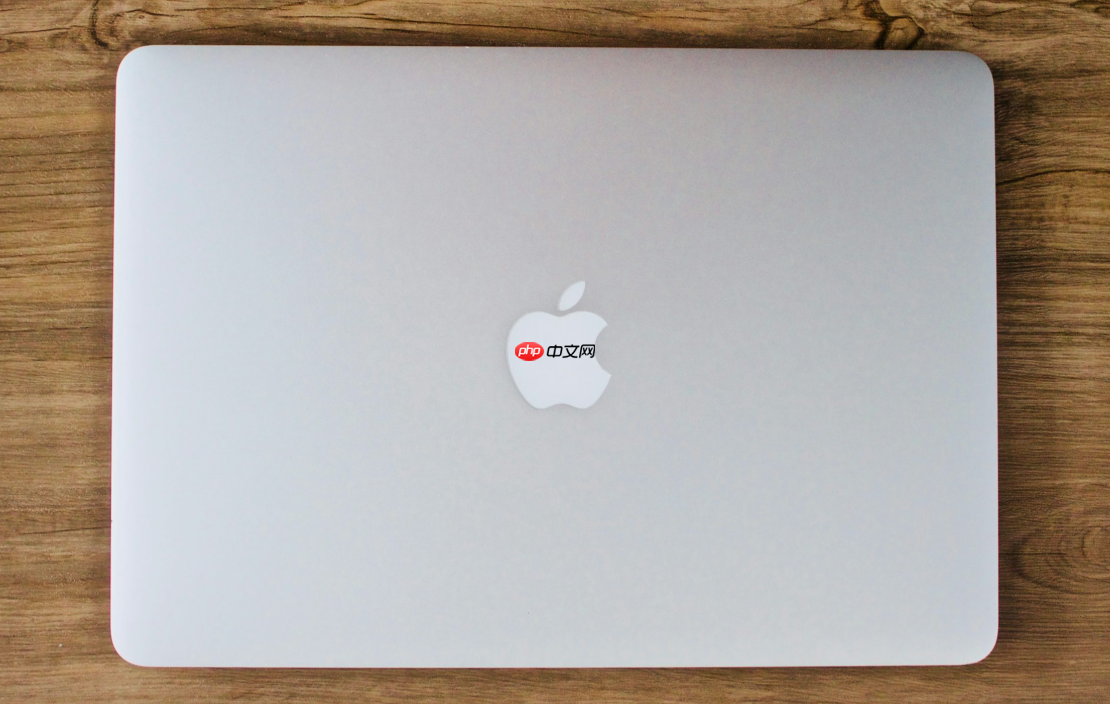
Mac如何解决应用闪退问题_Mac应用程序闪退常见解决方法
应用闪退可能由兼容性、权限或系统问题导致。1.强制退出并重启应用可清除临时错误;2.使用Rosetta模式运行解决AppleSilicon芯片的架构兼容问题;3.通过终端重新签名修复权限错误;4.更新系统与应用以修复已知漏洞;5.安全模式启动可排查第三方插件干扰。
MAC 5842025-09-25 17:51:01
-

Mac如何关闭通知中心的角标_Mac应用图标角标通知关闭设置
关闭Mac应用图标角标需进入系统设置→通知,选择应用并设标记提醒为“无”;可逐个应用关闭或批量处理邮件、信息等常用App;还可开启勿扰模式临时屏蔽所有角标更新。
MAC 6762025-09-23 14:06:02
-

Mac如何设置快捷键_Mac自定义应用程序快捷键方法
通过系统设置可为Mac应用菜单命令添加自定义快捷键,提升操作效率;使用Automator创建服务并绑定快捷键,实现多步骤任务一键执行;借助Karabiner-Elements或BetterTouchTool等第三方工具,可实现更复杂的按键重映射与全局控制。
MAC 8442025-09-23 08:53:01
-

Mac如何安装Windows系统_Mac使用Boot Camp安装Win系统教程
根据芯片类型选择安装方式:Intel芯片使用BootCamp助理安装Windows11,M系列芯片则通过ParallelsDesktop等虚拟机软件运行ARM版Windows,确保下载官方ISO并正确配置驱动与系统资源。
MAC 14782025-09-22 15:14:01
-

Mac如何安装和卸载软件_Mac应用安装与卸载的正确方法
答案:本文介绍了Mac上软件的安装与卸载方法,涵盖AppStore应用、第三方软件及非原生架构程序的处理方式。首先通过AppStore可安全安装并重装已购应用,支持自动同步;其次从互联网或光盘安装时需手动拖拽或运行安装包,并可能需调整隐私设置或清除隔离属性;对于M系列芯片Mac,可通过Rosetta运行Intel架构应用;基础卸载可通过访达将应用移至废纸篓,或在启动台删除AppStore应用;为避免残留文件,建议手动清理Library目录下的支持文件、缓存与偏好设置,或使用AppCleaner、
MAC 6762025-09-21 13:31:01
-

双系统电脑中,其中一个系统感染病毒,会传染给另一个吗?
双系统中病毒通常不会直接传染另一系统,因运行时隔离使病毒难以跨平台执行。1.病毒无法在非目标系统运行,如Windows病毒不能在Linux执行;2.共享分区可能成为传播桥梁,若被感染文件存于共享区,切换系统后可能被触发;3.UEFI/BIOS或启动加载器遭攻击可影响双系统,但极为罕见;4.防范需分区隔离、挂载为只读、双系统杀毒软件防护、定期扫描共享区;5.感染后应断网、从干净系统挂载只读扫描、必要时重装系统并备份重要数据。
系统安装 6862025-09-20 18:23:01
-

Mac提示“文件已损坏,无法打开”的解决办法_修复文件损坏及应用来源不明问题
答案:可通过快捷方式、系统设置、终端命令或修复签名解决Mac应用无法打开问题。具体步骤包括使用Control键打开应用、在隐私与安全中点击“仍要打开”、用终端解除隔离属性(sudoxattr-cr)或重新签名应用(codesign--sign),从而绕过安全限制并信任未知来源程序。
MAC 4792025-09-19 14:30:23
-

Mac命令快捷键怎么用
答案:掌握Mac快捷键需理解Command键为核心,先熟记⌘C、⌘V等基础操作,再通过菜单栏提示、工具如CheatSheet辅助记忆,重点形成肌肉记忆。进阶技巧包括⌘~切换窗口、⌘⇧G定位文件夹、⌘⇧5截图录屏、⌘Space调用Spotlight及⌘⌥Esc强制退出。遇冲突时按重启、查系统设置、检应用配置、排第三方工具顺序排查,逐步解决。
MAC 2312025-09-16 16:32:01
-

mac软件下载网站推荐
Mac软件下载首选官方渠道如MacAppStore和开发者官网,安全性高且更新便捷,但应用数量有限、部分软件功能受限或价格偏高;其次可选Setapp等订阅平台,提供经筛选的高质量应用合集,适合多工具用户;HomebrewCask适合技术用户通过命令行管理软件;第三方网站如MacUpdate需谨慎使用,注意核对网址、查看用户评价,并利用Gatekeeper和VirusTotal等工具验证安全性,确保下载来源可信。
MAC 8232025-09-15 23:02:01
-

Mac电脑怎么卸载软件才干净?直接拖进废纸篓是错的!
彻底移除Mac应用程序需清除主程序及残留文件,手动删除可进入访达“应用程序”和“资源库”中清理支持文件、缓存与配置;也可使用CleanMyMac等工具一键深度卸载;部分软件提供自带卸载程序;AppStore应用则须通过启动台点击“X”删除。
常见问题 6432025-09-15 18:53:01
-

如何从坏掉的Mac硬盘恢复数据?借助Mac专用工具提取文件
当Mac硬盘损坏无法读取时,可通过专业工具恢复数据:①使用EaseUSDataRecoveryWizardforMac扫描并提取APFS、HFS+等文件系统中的数据;②利用DiskDrillforMac进行两阶段扫描重建文件结构;③借助R-StudioforMac处理分区表损坏等复杂情况;④采用奇客数据恢复(Geekersoft)通过AI引擎深度恢复文件。所有操作均需将恢复数据保存至外部存储设备以避免覆盖。
故障排查 4522025-09-15 17:07:01
-

mac软件如何快捷退出
Mac软件的快捷退出,最直接也最常用的方法就是使用键盘快捷键Command(⌘)+Q。这个组合键几乎适用于所有遵循macOS设计规范的应用程序,能让你迅速关闭当前活跃的程序,节省操作时间。解决方案要快捷退出Mac软件,主要有以下几种方式,我个人会根据当时的情境和软件的响应状态来选择:键盘快捷键Command(⌘)+Q:这是我的首选。当你需要快速关闭一个应用程序时,只需确保该应用程序是当前活跃的窗口,然后按下Command(⌘)+Q。软件通常会给你一个短暂的保存提示(如果有未保存的
MAC 6372025-09-15 16:41:01
-

mac软件免费下载网站
最稳妥的免费Mac软件获取渠道是MacAppStore和开发者官网,其次可考虑口碑良好的开源平台如GitHub或使用Homebrew安装;选择时应优先考虑安全性,避免来源不明的第三方下载站,警惕捆绑软件、广告弹窗及数据收集行为;推荐VLC、LibreOffice、GIMP、VSCode等无广告、功能强且持续更新的高质量免费软件。
MAC 9932025-09-14 23:53:01
-

常用的mac命令大全
掌握Mac终端命令能显著提升效率,核心在于理解与实践。从基础的文件导航(pwd、ls、cd)、文件操作(mkdir、touch、cp、mv、rm)到系统管理(top、df、du)、网络诊断(ping、ifconfig),逐步深入。善用man手册查阅命令详情,通过别名(如aliasll='ls-laF')优化操作习惯。警惕rm-rf和sudo的误用,注意路径与权限问题,养成备份习惯。进阶功能包括defaultswrite调优系统隐藏设置,利用grep、sed、awk处理文本,结合cron或laun
MAC 5922025-09-13 14:44:01
社区问答
-

vue3+tp6怎么加入微信公众号啊
阅读:4995 · 6个月前
-

老师好,当客户登录并立即发送消息,这时候客服又并不在线,这时候发消息会因为touid没有赋值而报错,怎么处理?
阅读:6038 · 7个月前
-

RPC模式
阅读:5018 · 7个月前
-

insert时,如何避免重复注册?
阅读:5825 · 9个月前
-

vite 启动项目报错 不管用yarn 还是cnpm
阅读:6427 · 10个月前
最新文章
-
即梦生成的内容不满意怎么办_即梦生成内容优化方法
阅读:637 · 6分钟前
-
word如何保存office_Word文档以Office格式保存方法
阅读:856 · 8分钟前
-
如何在Windows 10上安装PHP 8.0环境的详细教程?
阅读:771 · 9分钟前
-
韵达快递单号查询官网在线查 韵达快递单号查询直接查询
阅读:279 · 12分钟前
-
在Java中如何实现多态对象调用不同实现_OOP多态对象调用方法分享
阅读:939 · 14分钟前
-
composer的“extra”字段通常用来做什么
阅读:526 · 16分钟前
-
熬夜影响血糖控制吗 熬夜代谢系统影响
阅读:969 · 17分钟前
-
百度输入法怎么打出部首偏旁(如亻氵)_百度输入法部首偏旁输入技巧
阅读:526 · 19分钟前
-
sublime编写Markdown并实时预览的方法_Sublime配置Markdown实时预览环境教程
阅读:886 · 21分钟前
-
如何优化Windows系统开机速度?
阅读:379 · 24分钟前